 Atrybuty i opisy
Atrybuty i opisyPodczas wstawiania symboli i obiektów program CADprofi dodaje do nich opisy, parametry techniczne itp. Dane te są przechowywane jako atrybuty. Polecenie Atrybuty i opisy umożliwia edycję atrybutów, a także umieszczenie opisów w rysunku jako zwykłego tekstu. Wszystkie dane wpisane do atrybutów mogą być wykorzystywane przy tworzeniu zestawień.
Po wybraniu polecenia należy wskazać obiekt, którego parametry chcemy edytować. Polecenie daje możliwość wyboru wielu obiektów dzięki opcji Wiele (litera „W”). W efekcie możliwa będzie edycja parametrów wszystkich wskazanych bloków.
Po wybraniu obiektów pojawi się okno dialogowe zawierające wszystkie atrybuty.
W przypadku wyboru wielu obiektów w danych może pojawić się wartość **RÓŻNE**. Oznacza to, iż obiekty mają różne wartości danego parametru. Edycja tego parametru spowoduje zmianę we wszystkich zaznaczonych blokach. Jeśli parametr ten nie będzie edytowany, to nie zmienią się wartości w żadnym z wybranych bloków.
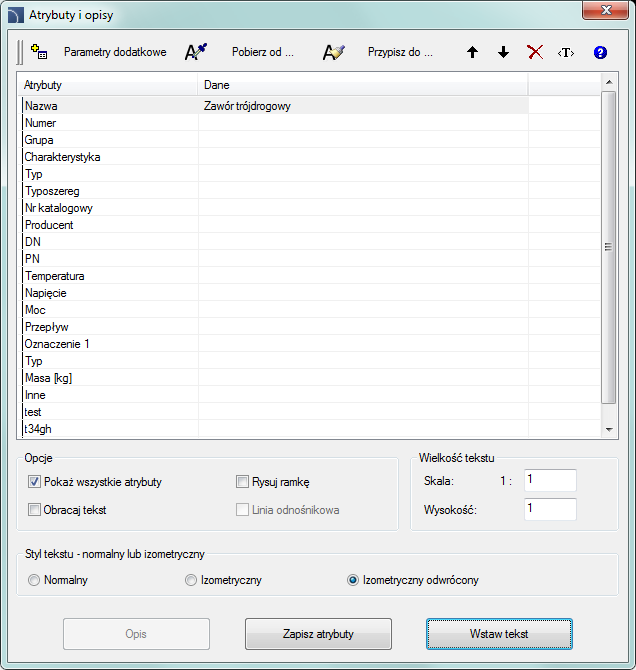
Okno dialogowe „Atrybuty i opisy”
Okno dialogowe polecenia Atrybuty i opisy zawiera:
Listę parametrów – lista wyświetlająca atrybuty i ich wartości dla wybranych bloków.
Parametry dodatkowe– przycisk otwierający okno parametrów dodatkowych, definiowanych przez użytkownika.
|
•Dodaj •Usuń •Przenieś w górę •Przenieś w dół |
|
Odzyskaj parametry od
obiektów  – pozwala na odzyskanie
parametrów dodatkowych z zawartych w obiekcie wartości
nieprzypisanych. Parametry te otrzymają domyślną nazwę, dlatego zaleca się jej
zmianę.
– pozwala na odzyskanie
parametrów dodatkowych z zawartych w obiekcie wartości
nieprzypisanych. Parametry te otrzymają domyślną nazwę, dlatego zaleca się jej
zmianę.
|
Uwaga Edycja atrybutów możliwa jest tylko dla tych obiektów, które były wstawiane do rysunku za pomocą poleceń CADprofi. |
Pobierz od… – pozwala na pobranie zaznaczonych atrybutów od obiektu wskazanego na rysunku. Jeśli wskazany obiekt nie posiada danego parametru lub jego wartość jest pusta, operacja nie zostanie wykonana.
Przypisz do… – pozwala na przypisanie zaznaczonych atrybutów do obiektów wskazanych na rysunku. Jest to wygodna opcja służąca do uzgadniania atrybutów obiektów.
Przesuń wybrane wiersze
w górę  /w dół
/w dół  –
przesuwa wybrany atrybut w górę/w dół listy o jedną pozycję. Opcja
jest potrzebna przy wybieraniu atrybutów do umieszczenia ich w określonej
kolejności jako tekst w rysunku.
–
przesuwa wybrany atrybut w górę/w dół listy o jedną pozycję. Opcja
jest potrzebna przy wybieraniu atrybutów do umieszczenia ich w określonej
kolejności jako tekst w rysunku.
Skasuj zawartość wybranych
atrybutów  – czyści dane
wybranych atrybutów.
– czyści dane
wybranych atrybutów.
Pokaż wszystkie atrybuty – przełącza między widokiem wszystkich dostępnych atrybutów, a widokiem atrybutów posiadających wypełnione dane.
Obracaj tekst – włącza/wyłącza możliwość obrotu tekstu podczas wstawiania go do rysunku.
Rysuj ramkę – włącza/wyłącza rysowanie ramki dla wstawianego do rysunku tekstu.
Linia odnośnikowa – rysowanie linii pomiędzy obiektem a wstawianym tekstem.
Wielkość tekstu – opcje określające wielkość wstawianego tekstu.
•Wysokość – określa wysokość tekstu bloku wyrażoną w milimetrach.
•Skala – pozwala na określenie skali, w jakiej dany rysunek będzie drukowany.
Styl tekstu: Normalny/Izometryczny – opcje pozwalające na określenie stylu wstawianego tekstu w widokach zwykłych i izometrycznych.
Opis – otwiera okno z ewentualnym opisem obiektu. Opcja ta jest wykorzystywana tylko w niektórych obiektach z baz danych producentów.
Zapisz atrybuty – zamyka okno dialogowe i zapisuje wszelkie zmiany w wybranych blokach.
Wstaw tekst – zapisuje
wszystkie zmiany w wybranych blokach, a dodatkowo pozwala wstawić do
rysunku wartość wybranych atrybutów jako zwykły tekst. Aby wstawić tekst należy
wskazać punkt określający początek pierwszej linii tekstu. W zależności od opcji
dotyczącej obrotu może być niezbędne wskazanie drugiego punktu określającego kąt
obrotu tekstu. Zamiast drugiego punktu można podać wielkość kąta (np. "0" lub
"90"). W tym przypadku tekst będzie wstawiany poziomo.
Styl wstawianego
tekstu zależy od aktualnego stylu w programie CAD.
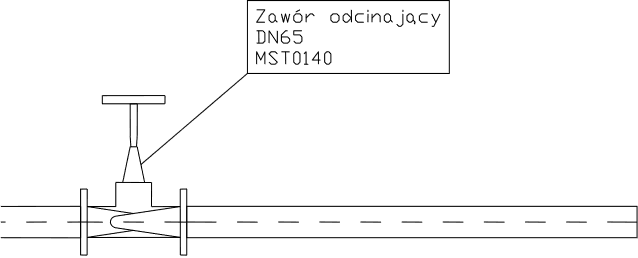
Opisy w rysunkach aksonometrycznych
Polecenie Wstaw tekst umożliwia wstawianie tekstów w rysunkach aksonometrycznych. Aby wstawić tekst w izometrii lub dimetrii należy wybrać opcję Styl tekstu – Izometryczny.
|
Przy wstawianiu tekstu w izometrii CADprofi uaktywnia izometryczny tryb kursora graficznego, dzięki czemu ułatwione jest określenie pozycji i kąta wstawienia tekstu wzdłuż żądanej osi. Kursor izometryczny jest automatycznie ustawiany tylko w przypadku, gdy aktualny kąt izometrii jest ustawiony na 30°. Przy wstawianiu tekstu w dimetrii najwygodniej jest wpisać kąt wstawienia tekstu w linii poleceń. Kąt ten powinien być zgodny z kątem aksonometrii określonym w oknie dialogowym CADprofi Opcje (str. 32).
|
